
软件大小:1.2 MB
软件语言:简体中文
更新时间:2020-02-05
软件授权:免费版
软件类别:图片压缩
应用平台:Win7/Win8/Win10
推荐星级:
- 软件介绍
- 相关软件
- 相关教程
- 下载地址
Image Optimizer是一款好用的图片优化工具,使用这款工具可以对各类图片格式进行无损压缩操作,兼容JPG、GIF、PNG、BMP、TIF等常见的图片格式,还支持对压缩后的图片进行预览,同时支持批量图片压缩,有效地节省图片的存储空间,欢迎下载。
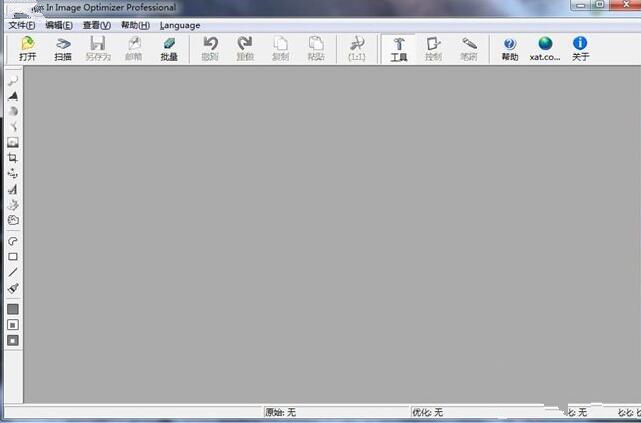
安装教程
1、双击“Image.Optimizer.Pro5.10.6010_yfy.exe”进入到软件安装向导

2、下一步出现协议,选择我同意

3、继续下一步选择软件安装目录,默认为“C:Program Files (x86)Image Optimizer”

4、继续下一步安装就可以了
使用方法
(1)打开图像文件选择“文件”*“打开”或单击“打开”按钮,也可以直接把图像文档从文件夹里拖放到Image Optimizer的编辑窗口来打开需要优化的图片。另外,如果需要直接优化从屏幕上抓取的图片,也可以在抓图(使用PrintScreen或者Alt+PrintScreen组合键)之后,直接回到Image Optimizer编辑窗口,按Ctrl+V组合键把图像贴过来。

(2)剪裁图像如只需要原图的一部分,可以使用剪裁按钮,选取图像所需部分。

(3)调整图像单击调整大小按钮,即可打开“变形图像”对话框(如图2所示)。在这里,可以使用预设的“/2”、“×2”等按钮,直接把图像缩小为原图的一半、或放大一倍,也可以自己按照像素来调节。另外,使用这个对话框,还可以按90°、180°、270°等角度旋转图像。

(4)优化图像做完了必要的调整,单击优化图像按钮,就可以看到Image Optimizer打开了一个新窗口,里面有经过优化的图像。同时打开“压缩图像”对话框。在新打开的优化后的图像窗口的上方可以看到优化后图像文件的大小(如图3所示)。在“压缩图像”对话框中,我们可以选择输出文件的格式,根据格式的不同还可以手动选择压缩比(对于JPEG格式)或者颜色数目(对于GIF和PNG格式),以获得更好的压缩效果。此时,在程序窗口的右下角状态栏中还可以看到目前的图像文件使用28.8Kbps解调器下载所需的时间,这对于网页设计人员来说很有帮助。

操作技巧
一、优化一幅图像
1、单击工具栏上的“打开”按钮,或直接把图像文档从文件夹里拖放到Image Optimizer的编辑窗口中,都可以打开需要优化的图片

2、单击左侧的“优化图像”按钮,就可以看到Image Optimizer打开了一个新窗口,里面会出现经过优化的图像。优化后图片大小减小了很多,优化前(PNG格式)为1.03M,优化后(PNG格式)为198 KB,效果惊人,而图片质量却没有明显下降。

3、当然,我们可以在“压缩图像”对话框中,我们可以选择输出文件的格式,根据格式的不同还可以手动选择压缩比(对于JPEG格式)或者颜色数目(对于GIF和PNG格式),以获得更好的压缩效果。

二、批量优化图像
单击工具栏上的“批量”按钮,打开如下图所示的批量优化窗口,单击“添加文件”按钮,浏览目标文件夹并选择所有需要优化的图片文件,然后单击“打开”按钮(或者单击“添加文件夹”按钮将一个目录下的图片都添加进来)接下来单击“下一步”,并在新窗口内选择输出文件的格式、相关参数,并指定输出文件保存的目录(默认为C:),最好使用和源文件不同的目录,以方便区分。

三、高级技巧
1、对于有麻点噪声的图片,可事先点击黄色拖把图标,这会增加图像的清晰程度,并减小图片体积。
2、对于质量和体积有较高要求的用户,可点击压缩控制界面中右下角的图片,单独对特定区域进行平滑、抖动的参数控制。
3、Image Optimizer的颜色减少功能虽然出色,但色彩过少时会出现偏色、效果不好的情况。
4、高级用户可使用PhotoShop进行颜色减少,然后再使用Image Optimizer进行压缩。
温馨提示:对于使用截图进行展示的图片,截图前取消窗口颜色渐变等效果、隐藏不必要的工具栏等,对提高图像指示性、减小文件体积都有更好的帮助。
主要特色
1、压缩率极高,是现有图像压缩软件中最出色的软件之一;
2、支持JPEG、GIF、PNG、TIFF格式输出;
3、对JPEG采用MagiCompression(魔术压缩)技术,使图片中的不同区域采用不同压缩率;
4、对GIF、PNG格式有效果出色的色彩减少功能(注:比PhotoShop略逊,颜色超过80时效果差不多);
5、支持隐形水印、叠加(透明)文字/图片、尺寸修改、色调/明暗调整、裁剪、旋转、锐化等操作,并可实时预览;
6、支持图片的批量压缩;
7、压缩操作方便,并支持高级用户对指定图片区域特别处理。
- 下载地址
- 本类推荐
- 本类排行
- 1jpg批量压缩软件下载 v1.1.4免费版(附教程)
- 2图片压缩软件(King Tiny PNG JPG) v3.1.0绿色版
- 3瑞影无损图片压缩大师下载 v1.50中文绿色版
- 4图片压缩软件(PhotoShrink)v1.02绿色版下载
- 5优图宝图片压缩工具v2.0绿色版 附使用教程注册码
- 6批量图片压缩工具(gluttonyPNG) v1.2官方版
- 7PNG图片压缩软件(pnggauntlet) v3.1.2绿色中文版
- 8jpg图片压缩器(Advanced JPEG Compressor) v7.3.93绿色版
- 9批量压缩图片质量下载 v1.0绿色版 (附使用教程)
- 10Picture Reduce Studio(图片压缩软件) v2.1免安装版


 QQ电脑管官方版下载 v16.8
QQ电脑管官方版下载 v16.8